
时间:2023-01-29 编辑:逍遥
你们是不是也在使用UC浏览器呢?不过你们晓得一键获取网页上所有图片的吗?在这里就为你们带来一键获取网页上所有图片的操作方法。

第一种方法:
我们打开UC浏览器,点击右上角的“进入扩展中心”。

然后我们右上角搜索“资源猎手”。
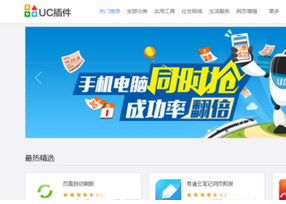
接着我们找到以下插件,点击安装。
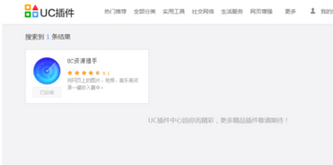
第二种方法
先打开你想获取图片的网页,然后点击“资源猎手”,会出现所有的网页图片,把“全选”的勾打上,然后点击下载。
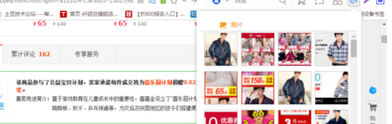
然后下载的内容点击右下角的箭头处

根据上文为你们描述的UC浏览器一键获取网页上所有图片的具体流程介绍,你们是不是都学会了呀!
UC浏览器相关攻略推荐: